一、PixPin(Windows)⭐⭐⭐⭐⭐
引用原作者话:大家好,我是PearOCR的作者,平时的工作流中经常使用图片相关的工具,截图贴图:Snipaste; Ocr:PearOCR; 长截图截动图:QQ 截图; 不过经常切换软件还是比较麻烦,于是写了一个新的截图工具,并且加上 PearOCR 的离线识别引擎,把日常用到的相关功能都集合在一起,PixPin 诞生了
截图
-
自动识别窗口元素,可使用滚轮切换父/子元素
-
附带各种标注工具
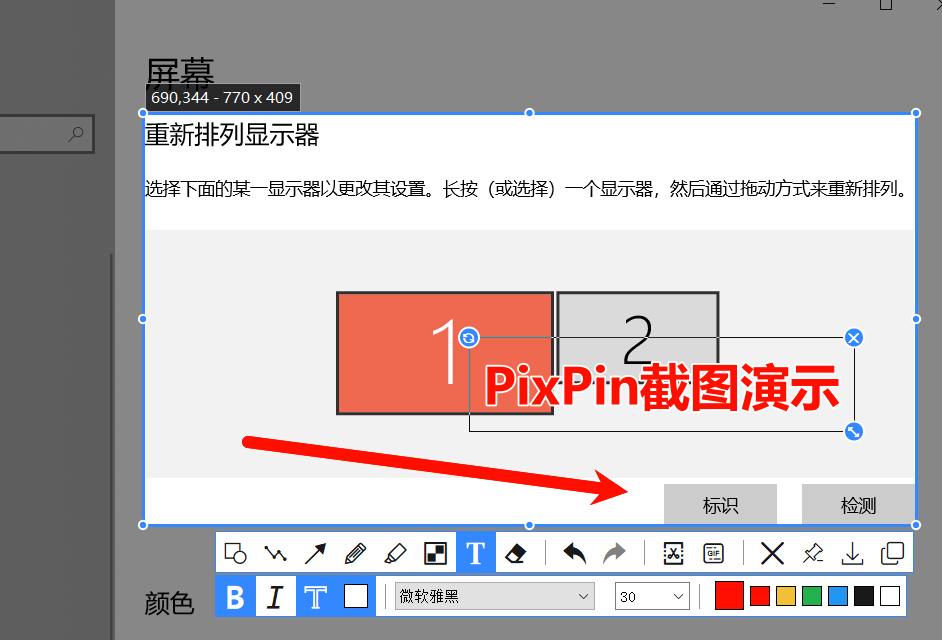
贴图
-
把剪贴板的图片/文字贴到其他窗口最上层,方便参考查阅
-
自动识别图片上的文字,离线识别引擎,无数据上传
提供标注工具方便二次标注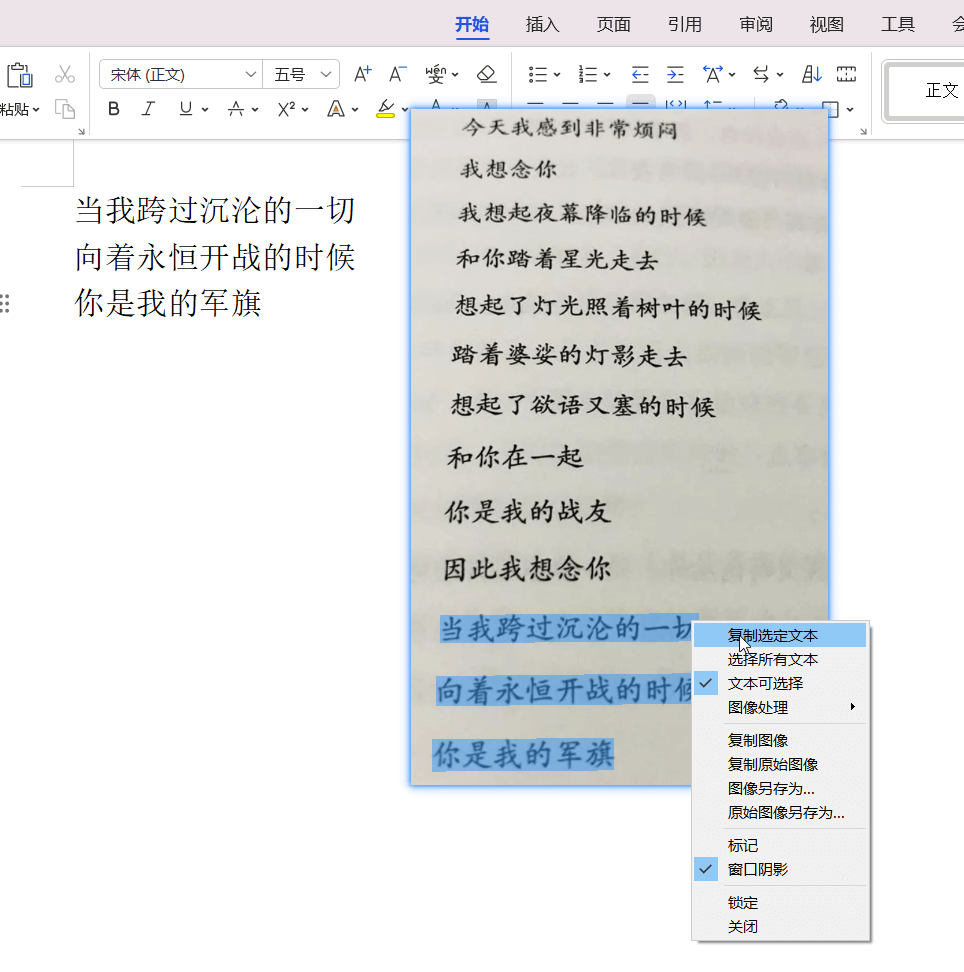
截长图
-
智能图像识别算法自动捕捉滚动的图片
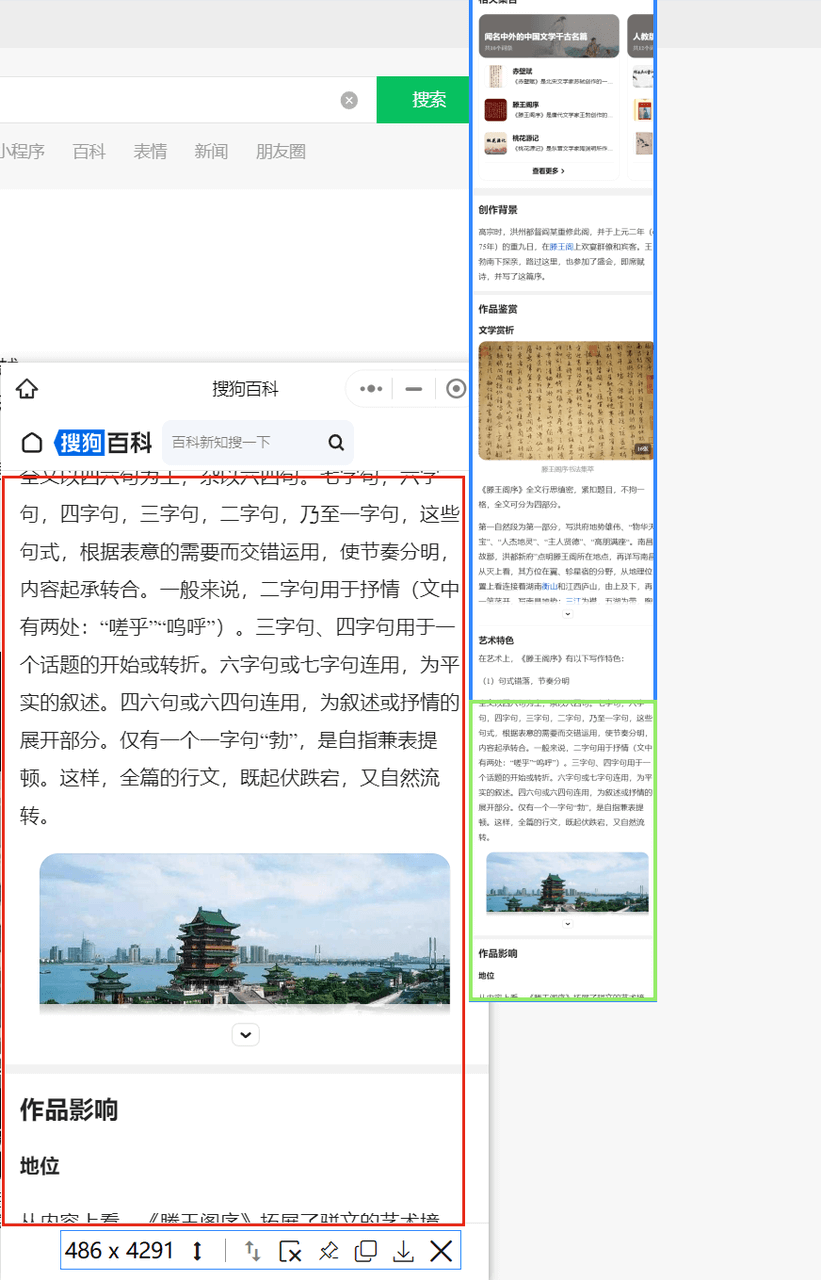
截动图
-
把操作过程保存为 Gif/Png/Webp 动图
-
提供标注过程,可以在录制过程中方便地标注
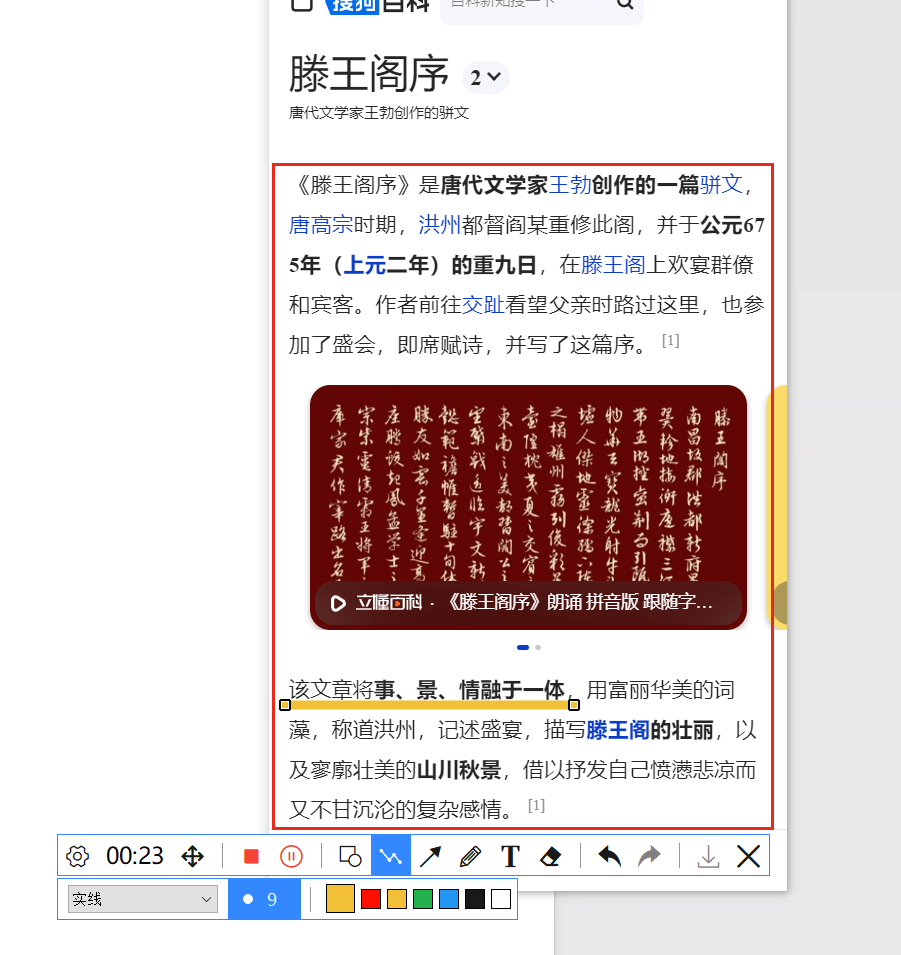
二、Snipaste (Windows、Mac)⭐⭐⭐⭐
强大的截图
-
自动检测界面元素区域
-
像素级的鼠标移动控制、截图范围控制
-
取色器 (试试
F1,C,F3) -
历史记录回放 (
,/.) -
支持多屏
-
支持高分屏
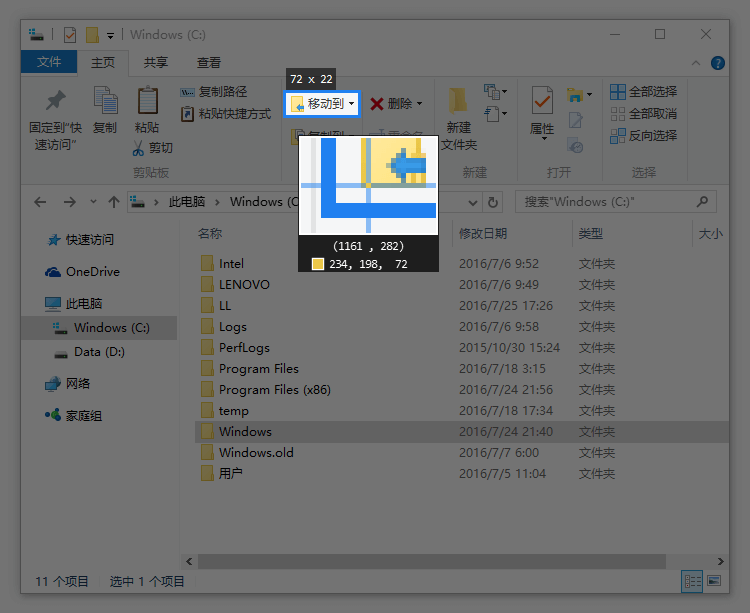
把图片作为窗口置顶显示
-
支持将剪贴板中的以下内容转为图片
-
图像
-
纯文本
-
HTML 文本
-
颜色信息
-
图像文件:PNG, JPG, BMP, ICO, GIF 等
-
-
图片窗口支持的操作
-
缩放 (
鼠标滚轮或者+/-)
对于 GIF 图片则是加速/减速 -
旋转 (
1/2)
对于 GIF 图片则是 上一帧/下一帧 -
镜像翻转 (
3/4) -
设置透明度 (
Ctrl+鼠标滚轮或者Ctrl++/-) -
鼠标穿透
-
缩略图 (
Shift+双击) -
图像标注 (
空格键) -
隐藏 (
左键双击) -
...
-
-
取色 (
Alt) -
文件拖放
-
贴图分组
-
自动备份、恢复
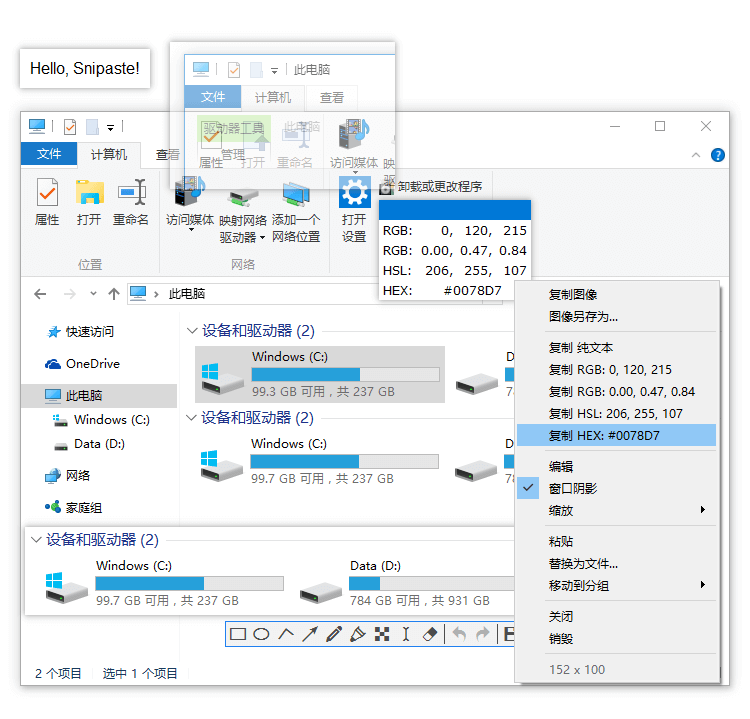
方便地标注图像
-
丰富的画图工具
-
矩形
-
椭圆
-
线条
-
箭头
-
铅笔
-
马克笔
-
文字
-
-
高级标注工具
-
马赛克
-
高斯模糊
-
橡皮擦
-
-
撤销、重做
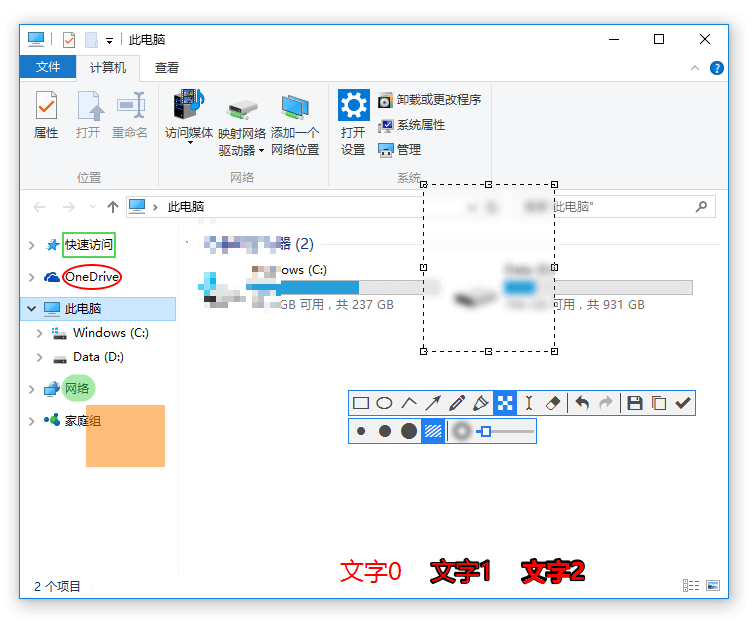
自定义设置
-
主题色、界面字体、通知栏图标等
-
快捷键
-
丰富的功能性选项
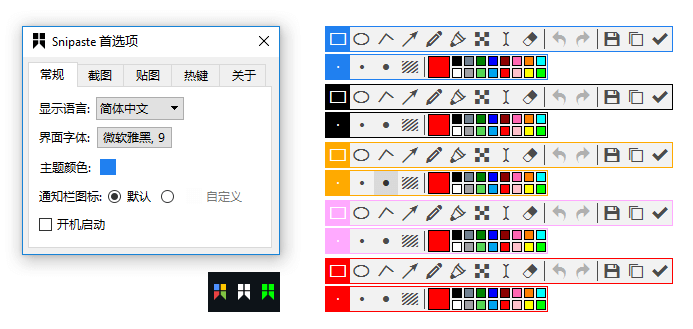



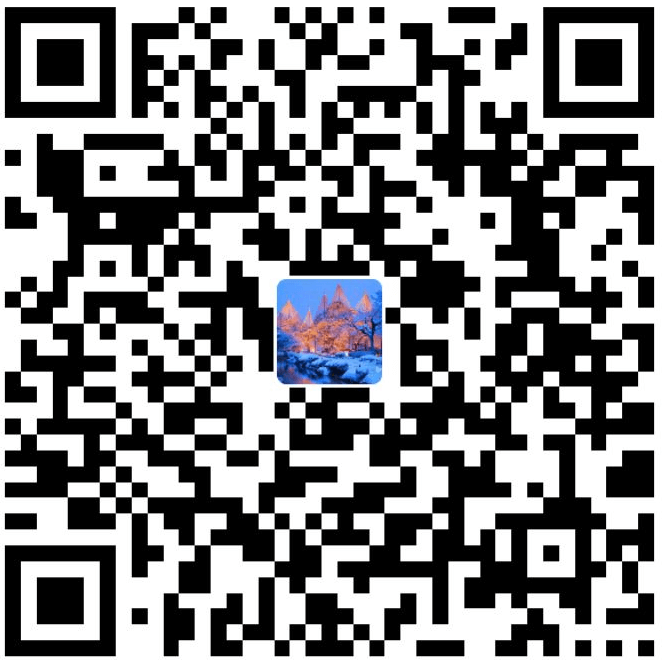
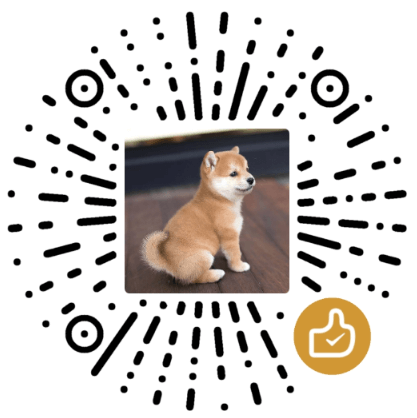

评论区